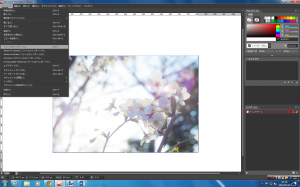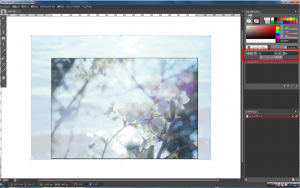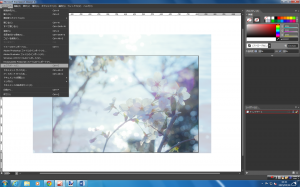Lesson3 “素材を重ねる”―紹介する機能:透過

桜に降り注ぐ光と背景の群青色が桜を際立たせています。
写真の加工と言っても実は・・・
上の作品は、「海」と「桜」の2枚の写真から作られているのです。これは「Microsoft expression design4」のソフトを使っています。
使う機能は「透過」で桜の写真の上に透過させた海をのせるだけです。


この2枚の写真から作品を作る手順をご紹介します。
【手順1】「Microsoft expression design4」を起動し、「ファイルー開く」で桜の写真を用意する。
【手順2】「イメージのインポート」で海の写真を選ぶ
【手順3】海の写真を透過させる。右にある「不透明度」の数値を「20」にさげる。
【手順4】出力保存する。全ての画像を選択しない状態で、ファイルの中の「エクスポート」を選択。
一枚の画像だけでは、表現できない色合いを出したい時に今回のように画像を重ねてはいかがでしょうか?
今回のように桜の写真の背景色を変えたい場合、海の写真を持ってくることで群青色になり、幻想的な桜の一枚を作ることができます。是非お試しになってみてください。